Como limpar a barra de toque do seu MacBook e os dados do Secure Enclave

Planejar a venda ou entrega do seu MacBook Pro com uma barra de toque? Mesmo se você limpar o Mac e reinstalar o macOS a partir do zero, ele não removerá tudo: as informações sobre suas impressões digitais e outros recursos de segurança são armazenadas separadamente e podem permanecer após a limpeza do disco rígido.
uma ferramenta de terceiros, ou Target Disk Mode, para limpar o disco rígido.
Acontece que o seu MacBook Pro com Touch Bar tem dois processadores: o processador Intel que executa o sistema operacional e os programas, e um chip T1, que alimenta a barra de toque e a ID de toque. Esse segundo processador inclui o “Secure Enclave”, que é usado para bloquear todos os tipos de informações sobre você, incluindo suas impressões digitais, em um espaço que o próprio SO e qualquer software que você esteja executando não podem manipular diretamente. Para citar a Apple:
Seus dados de impressão digital são criptografados, armazenados no dispositivo e protegidos com uma chave disponível apenas para o Secure Enclave. Seus dados de impressão digital são usados somente pelo Secure Enclave para verificar se sua impressão digital corresponde aos dados de impressão digital registrados. Ele não pode ser acessado pelo sistema operacional no seu dispositivo ou por qualquer aplicativo executado nele.
Mas não entre em pânico: de acordo com a Apple, você pode remover essas informações com um único comando do Terminal.
Isso funciona melhor se executado a partir do Recovery Mode. Então reinicie seu Mac e segure o botão "R" quando você ouvir o aviso de inicialização.
Quando o instalador do macOS iniciar, abra um Terminal clicando em Utilitários> Terminal na barra de menus.
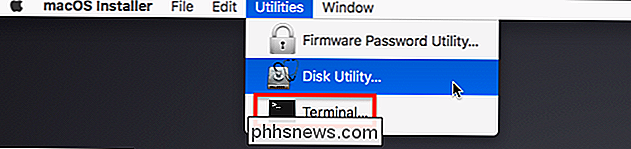
No Terminal, execute este comando :
xartutil --erase-all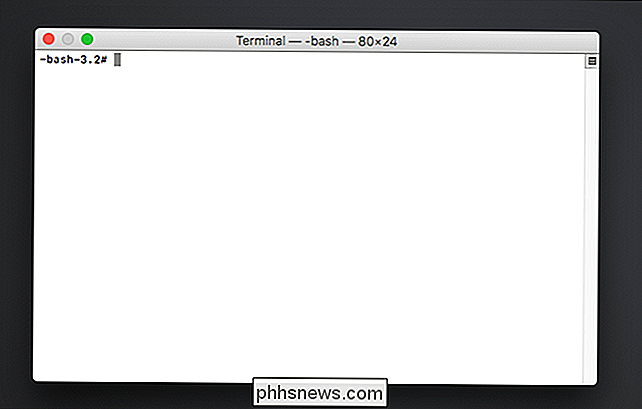
Uma vez que você fizer isso, suas informações pessoais serão apagadas do Secure Enclave
É importante notar que é extremamente improvável que qualquer informação deixada no Secure Enclave possa provar útil para um possível hacker: suas impressões digitais não são armazenadas lá, apenas os meios para verificá-las. Para citar a Apple novamente:
Como uma proteção de segurança, a Touch ID nunca armazena uma imagem de sua impressão digital - apenas uma representação matemática que é impossível fazer engenharia reversa.
Ainda há sempre uma chance de a Apple errar, então É bom certificar-se de que todas as suas informações pessoais tenham desaparecido completamente antes de entregar seu laptop. Executar o comando acima permite fazer isso.

Como repor as configurações de fábrica do Google WiFi System
Se você está tendo problemas com o seu sistema Google WiFi, ou está planejando vendê-lo, veja como redefinir a configuração original e iniciar Do nada. Obviamente, lembre-se de que a redefinição de fábrica do Google WiFi excluirá sua rede Wi-Fi e você não poderá se conectar a ela. Portanto, verifique se está pronto para configurar uma nova rede imediatamente após .

Como impedir que o seu iPhone toque duas vezes quando você receber mensagens de texto
Por padrão, quando você recebe um SMS ou iMessage, o seu iPhone emitirá um som quando o receber e novamente dois minutos depois, caso você tenha perdido. Se você ler a mensagem após o primeiro ding, ela não aparecerá novamente. Esse é um bom recurso se você é o tipo de pessoa que perde regularmente as notificações.



